Cách xuống dòng trong Excel 2010, 2013, 2016, 2019, 2007 & 2003 nhanh đơn giản nhất cho những anh em nào đang sử dụng excel mà chưa biết cách để xuống dòng. Excel là một công cụ cực kì hữu ích và không thể nào thiếu trong công việc và học tập. Chính vì thế, dù muốn hay không thì các bạn cũng cần phải tìm hiểu, làm quen với nó và sử dụng nó một cách thành thạo. Với những bạn học bên kinh tế thì chắc hẳn sẽ phải sử dụng đến công cụ này rất nhiều. Thế nhưng không phải ai cũng có thể biết hết tất cả tính năng của nó và vận dụng nó một cách hiệu quả. Qua khảo sát của mình thì hiện tại có rất nhiều bạn khi sử dụng công cụ này gặp phải khó khăn là không biết làm cách nào để có thể xuống dòng. Hiện tại đã có rất nhiều phiên bản excel được ra mắt và mỗi phiên bản sẽ có thao tác thực hiện khác nhau. Trong bài viết hôm nay, mình sẽ hướng dẫn chi tiết cho các bạn cách xuống dòng trong Excel 2016, 2013, 2010, 2007 & 2003 để bạn nào cũng có thể thực hiện được dù đang sử dụng bất kì phiên bản nào.

Mục Lục
Cách xuống dòng trong Excel 2016 & 2019
– Để có thể xuống dòng được thì đầu tiên các bạn phải chọn dòng cần xuống, sau đó bấm Home –> Warp Text.
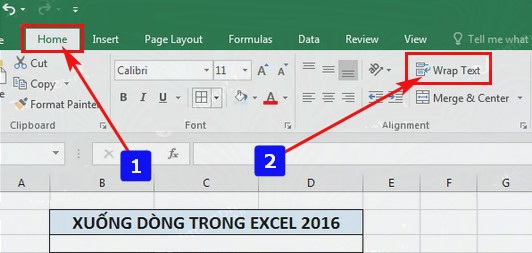
– Lúc này dòng sẽ tự động nhảy xuống và khoảng cách của cột lúc này dài hay ngắn sẽ phụ thuộc vào chữ ngắn hay dài.
– Ngoài ra, các bạn cũng có thể sử dụng tổ hợp phím Alt + Enter để xuống dòng nhanh hơn.
Cách xuống dòng trong Excel 2013, 2010 & 2007
Cũng tương tự như Excel 2016, các bạn cũng chỉ cần chọn dòng cần xuống rồi bấm Home –> Warp Text là xong.

Ở các phiên bản này nhìn chung các thao tác cũng khá giống nhau nên việc sử dụng cũng rất đơn giản.
Cách xuống dòng trong Excel 2003
– Vì là phiên bản đời đầu nên dĩ nhiên là thao tác thực hiện cũng sẽ có chút khác hơn so với những phiên bản sau.
- Để có thể xuống dòng trong Excel 2003, các bạn cũng cần chọn dòng cần xuống.
- Sau đó chọn Format Cells.
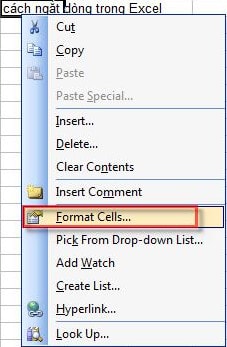
- Lúc này sẽ xuất hiện một hộp thoại, các bạn nhấp chọn vào tab Alignment (căn chỉnh) và tick vào ô vuông trước từ Wrap text (có nghĩa là Ngắt dòng).
- Cuối cùng bấm OK là xong.
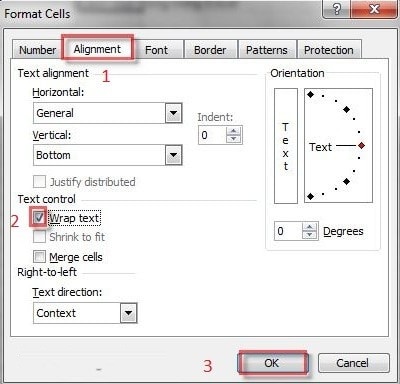
Có thể bạn quan tâm:
Lời kết
Rất nhanh và đơn giản phải không nào. Và dĩ nhiên với bài viết hướng dẫn chi tiết và ngắn gọn như vậy thì chắc chắn anh em nào cũng sẽ thực hiện được thôi. Hãy dành tặng cho bài viết này một cái share nếu thấy nó hay và hữu ích nhé! Đồng thời cũng nên ghé blog thường xuyên để nhận thêm nhiều bài viết mới hay và thú vị hơn. Chúc các bạn thành công!



